Jede felvétel egy történetet mesél, de néha ez a történet egy kis simítást igényel. Ebben a útmutatóban megtudhatod, hogyan optimalizálhatod a fotóidat az Affinity Photo segítségével. Marco Kolditz különböző technikákat mutat be, hogy a képeidből a legjobbat hozd ki. Kezdjük is a legfontosabb észrevételekkel.
Legfontosabb észrevételek
- Élesítsd a képeidet különböző felhasználási célokra.
- Távolítsd el a nem kívánt elemeket és zavarokat a fotóidból.
- Egyeztessd a színeket különböző objektumok között, hogy befolyásold a kép hangulatát.
- Semlegesítsd a színhibákat és távolítsd el a nem kívánt karcolásokat vagy port.
- Használj zajcsökkentést vagy a zajt kreatív stíluselemként.
- Korrigáld a torzulásokat, amelyeket a nagy látószögű objektívek okoznak.
Lépésről lépésre útmutató
1. lépés: Képek élesítése
A képek élességének optimalizálásához különböző médiákhoz nyisd meg a képed az Affinity Photo-ban. A „Élesítés” eszköz segítségével kiemelheted a részleteket, ami különösen fontos webes alkalmazásokhoz vagy nyomtatáshoz. Győződj meg róla, hogy beállítod az élességet, hogy elkerüld a túlélesítést.
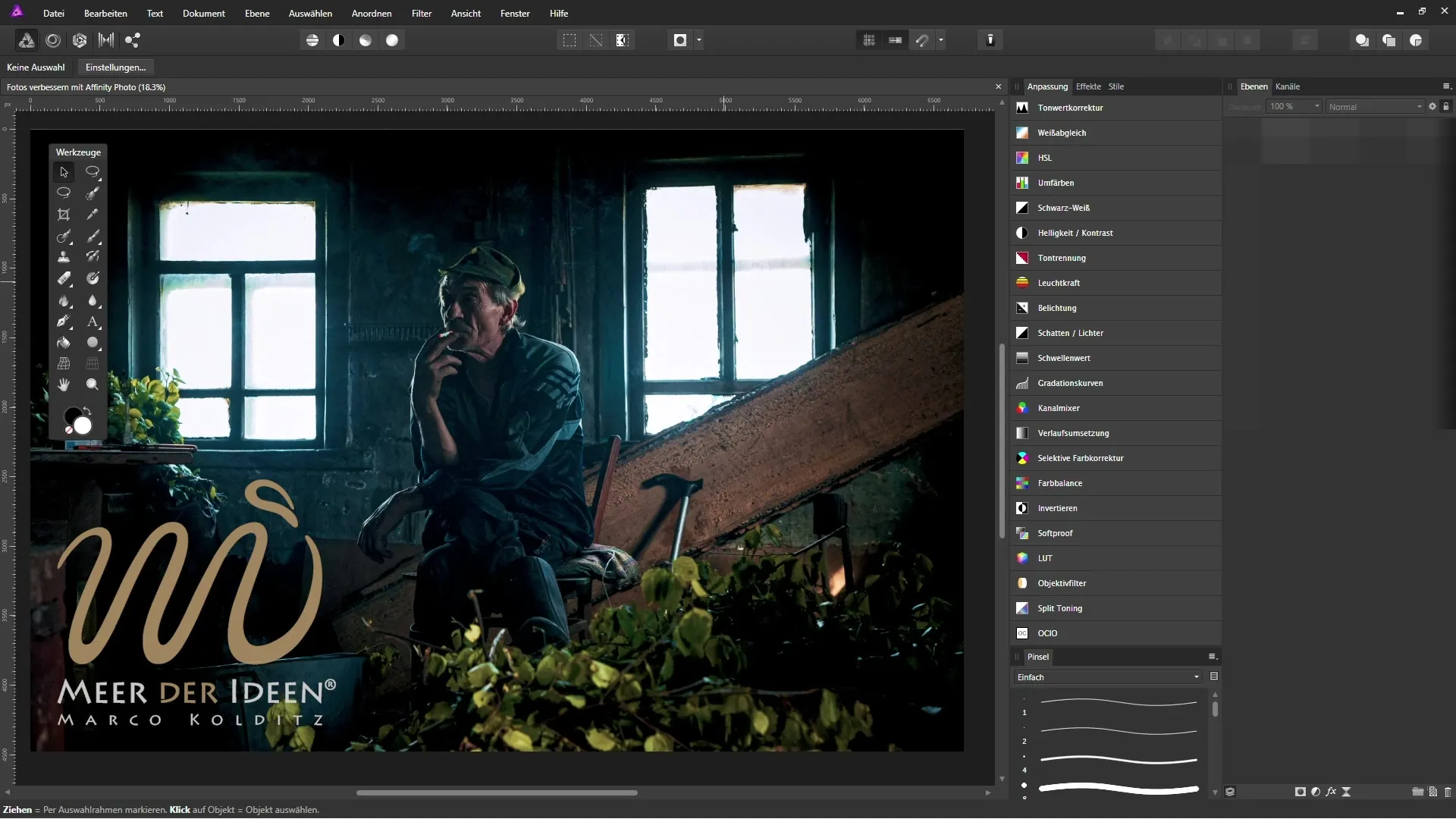
2. lépés: Nem kívánt elemek eltávolítása
Néha a nem kívánt objektumok zavarják a kép összbenyomását. Használj „Gyógyító eszközt” az Affinity Photo-ban, hogy eltávolítsd a zavaró elemeket. Csak húzd az objektum fölé, és a szoftver elvégzi a többit. Ez a technika segít tiszta és vonzó fotók készítésében.
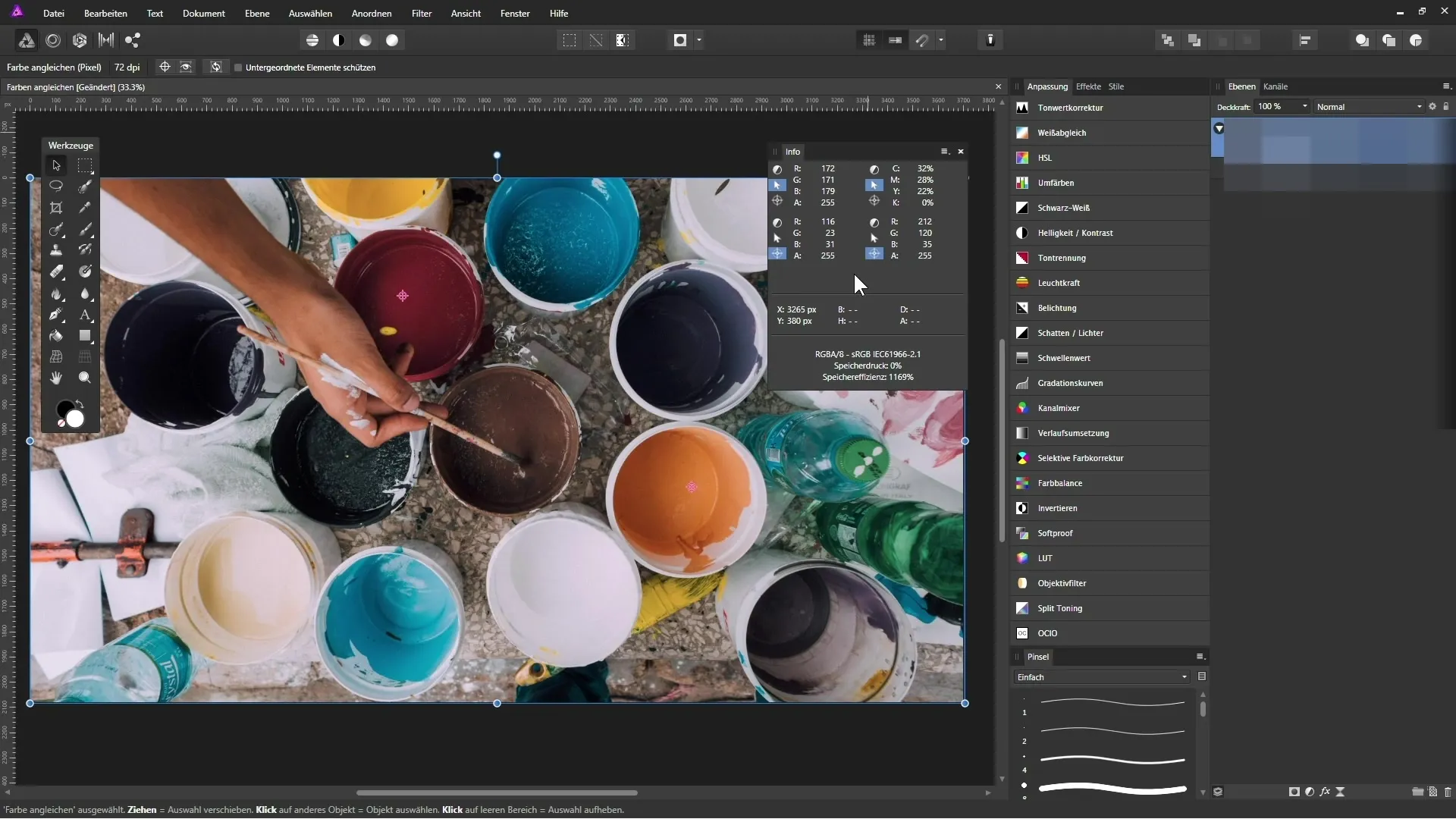
3. lépés: Színek egyeztetése
A különböző objektumok színeinek harmonizálniuk kell egy képen. A „Színtónus/ Telítettség” eszközzel beállíthatod a színeket, hogy egységes hangulatot teremts. Ez nemcsak a kép esztétikájára van hatással, hanem növeli a vizuális vonzerőt is.
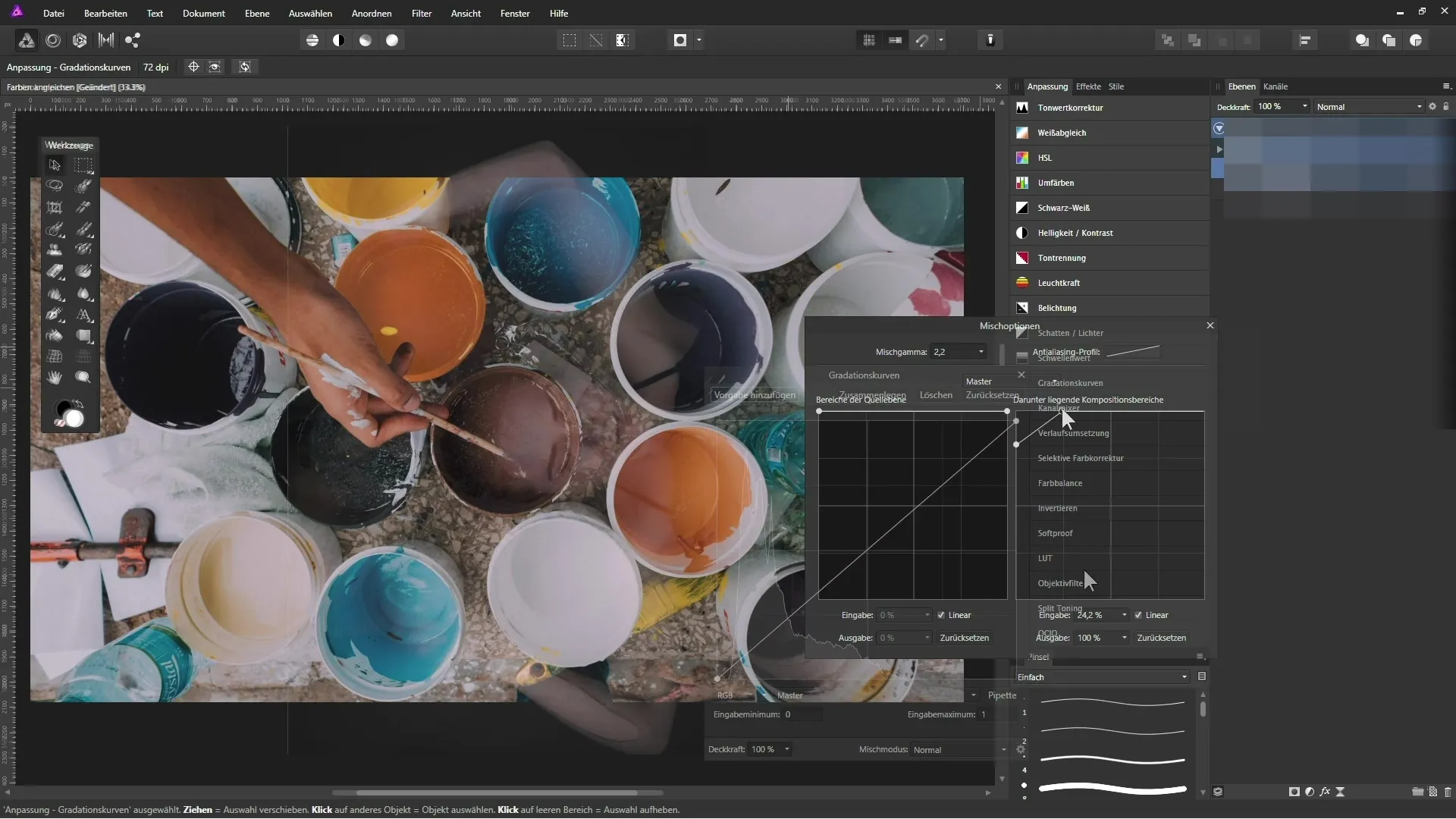
4. lépés: Színhibák semlegesítése
A nem kívánt színhibák elkerüléséhez használd a „Színkorrekció” szűrőt. Ezzel célzottan eltávolíthatod a képeidből a túlzott színelmozdulásokat, így vizuálisan frissebbé és vonzóbbá téve őket.
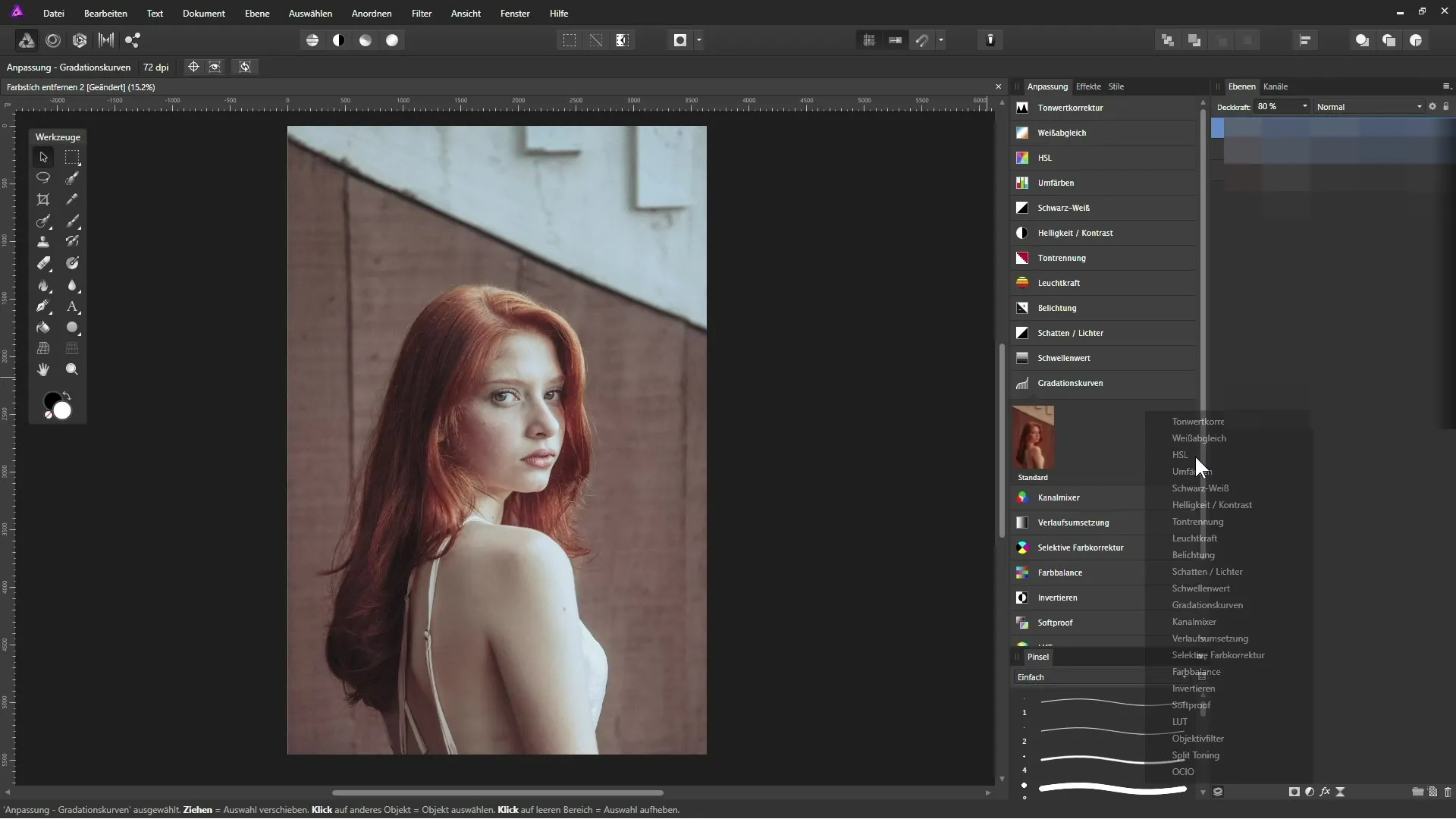
5. lépés: Karcolások és por eltávolítása
A karcolásokkal vagy porfoltokkal érintett képek is szerkeszthetők a „Gyógyító eszközzel”. Ez az eszköz segít elemezni a folt körüli területet, és zökkenőmentesen igazítani a textúrákat.
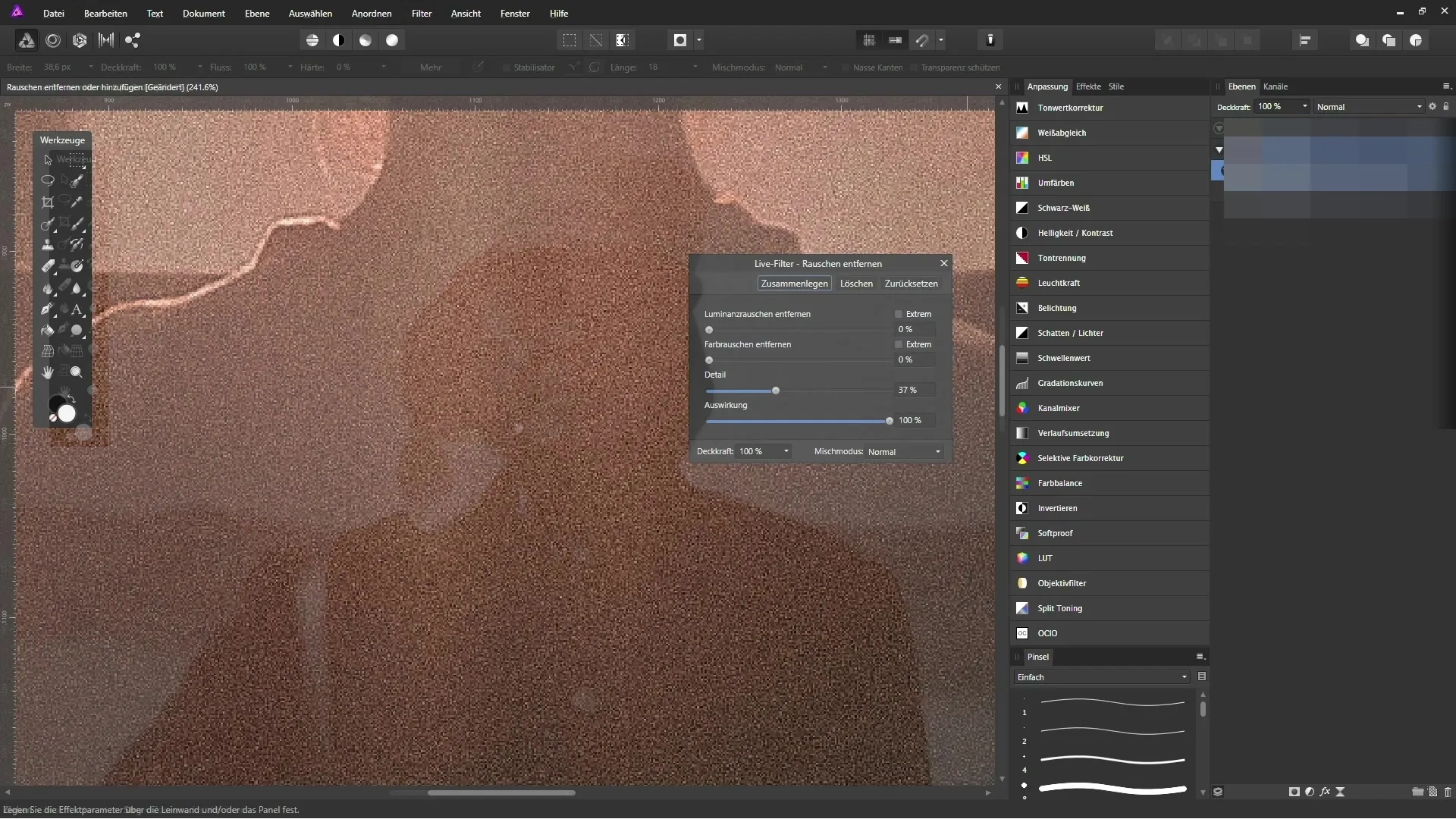
6. lépés: Zaj csökkentése
A digitális zaj jelentősen befolyásolhatja a képet. Az Affinity Photo „Zajcsökkentő” szűrőjével célzottan eltávolítható a nem kívánt zaj. Alternatív megoldásként a zajt kreatívan is felhasználhatod, hogy egyedi stílust adj a képednek.
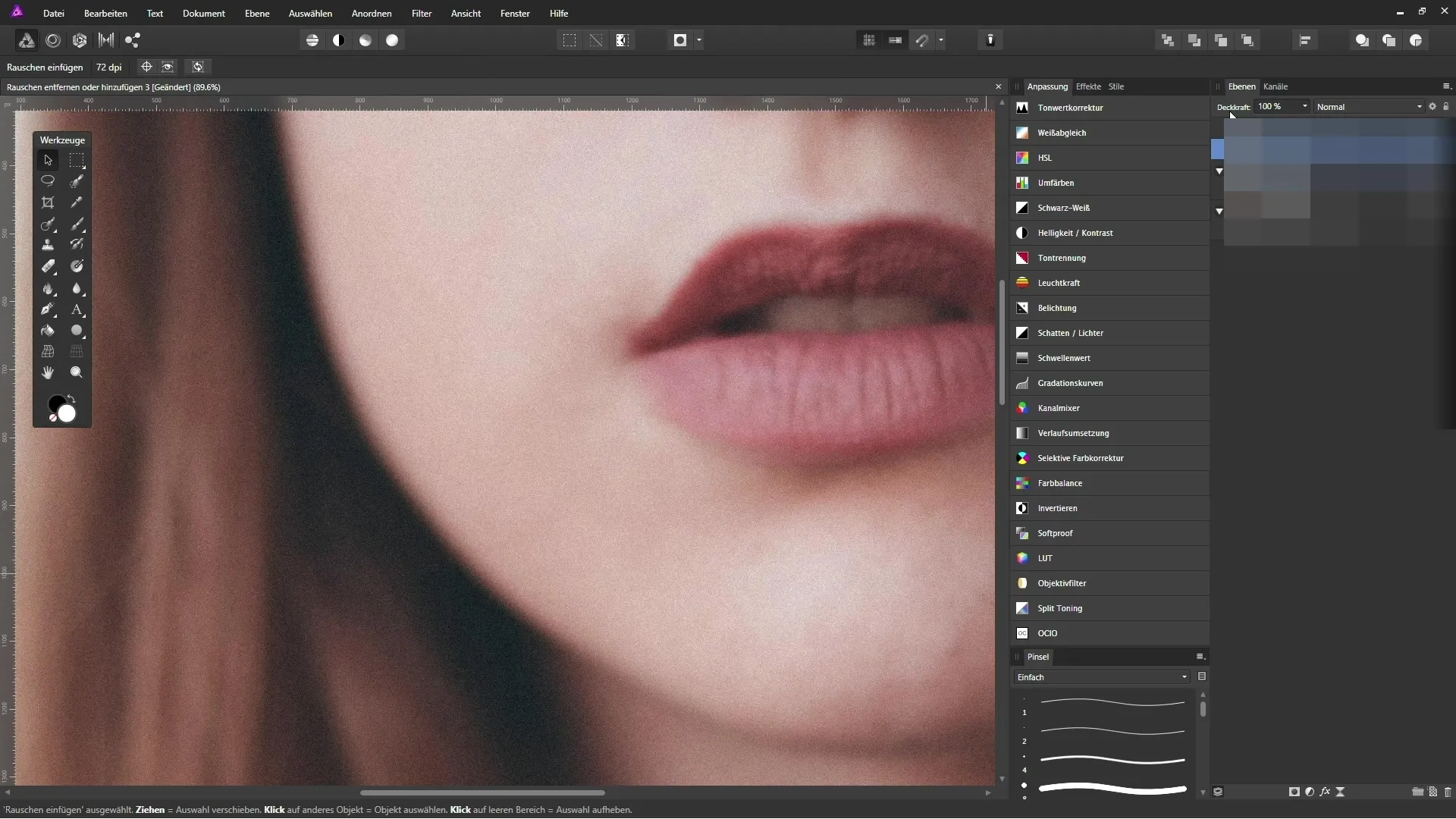
7. lépés: Torzulások korrigálása
Különösen a nagylátószögű objektíveknél torzulások léphetnek fel, amelyek a képet kevésbé professzionálissá tehetik. Az Affinity Photo beállítóeszközeivel korrigálhatod ezeket a torzulásokat, és helyreállíthatod a képeid arányait.
Összegzés – A fotók hatékony javítása az Affinity Photo segítségével
Ez az útmutató megmutatta, hogyan optimalizálhatod a fotóidat az Affinity Photo különböző technikáival. A élességkorrekciótól az nem kívánt elemek eltávolításáig, valamint a színek beállításáig értékes eszközöket kaptál, hogy a képkészítésedet a következő szintre emeld.
Gyakran ismételt kérdések
Mi az Affinity Photo?Az Affinity Photo egy professzionális képszerkesztő program, amely sokoldalú eszközöket kínál fényképészek számára.
Hogyan tudom élesíteni a képeimet?Használj „Élesítés” eszközt, hogy célzottan kiemeld a képeid részleteit.
Hogyan távolíthatom el a nem kívánt objektumokat?Használj „Gyógyító eszközt”, hogy eltávolítsd a zavaró elemeket a képedből.
Korrigálhatom a színhibákat a képeimen?Igen, ezt a „Színkorrekció” szűrő használatával érheted el az Affinity Photo-ban.
Hogyan kezeli a zajt a képeimen?Használj „Zajcsökkentő” szűrőt, vagy alkalmazd a zajt stíluselemként.

